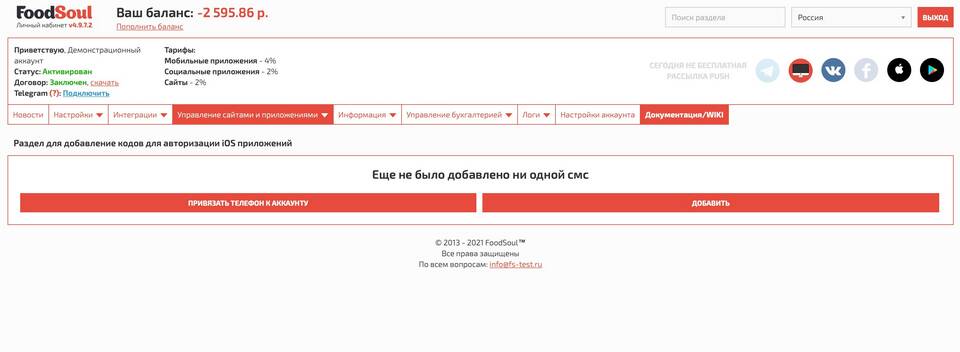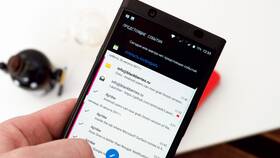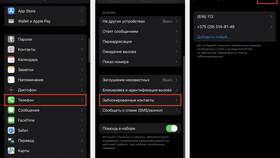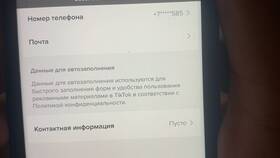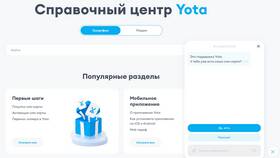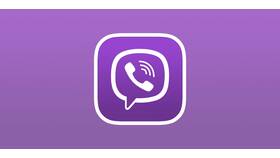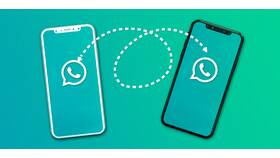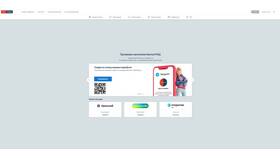Привязка телефонного номера к iPhone необходима для активации функций связи и сервисов Apple. Рассмотрим все способы привязки номера к устройству.
Содержание
Основные способы привязки номера
| Метод | Для чего используется |
| Установка SIM-карты | Основная функция телефона |
| Настройка iMessage и FaceTime | Для сервисов Apple |
| Привязка к Apple ID | Безопасность и восстановление |
Физическая установка SIM-карты
Пошаговая инструкция
- Выключите iPhone
- Найдите лоток для SIM-карты на боковой грани
- Вставьте скрепку в отверстие для извлечения лотка
- Поместите SIM-карту в лоток (контактами вниз)
- Аккуратно вставьте лоток обратно в устройство
- Включите iPhone и дождитесь активации сети
Проверка активации
- Откройте "Настройки" → "Сотовая связь"
- Проверьте наличие имени оператора
- Попробуйте сделать тестовый звонок
- Отправьте пробное SMS
Настройка iMessage и FaceTime
Привязка номера
| Шаг | Действие |
| 1 | Откройте "Настройки" |
| 2 | Перейдите в "Сообщения" |
| 3 | Включите iMessage |
| 4 | Выберите "Использовать ваш номер Apple ID" |
Привязка номера к Apple ID
Добавление доверенного номера
- Откройте "Настройки" → [ваше имя] → "Пароль и безопасность"
- Нажмите "Изменить" в разделе "Доверенные номера"
- Выберите "Добавить доверенный номер"
- Введите номер телефона и выберите способ подтверждения
- Введите полученный код верификации
Проверка привязки
- Зайдите на appleid.apple.com
- Авторизуйтесь под своим Apple ID
- Проверьте раздел "Безопасность"
- Убедитесь, что номер отображается как доверенный
Рекомендации
Используйте номер, который будет активен длительное время. При смене номера не забудьте обновить его во всех сервисах Apple. Для международных поездок настройте роуминг с вашим оператором связи.